Cum se face o captură de ecran a site-ului în 3 minute pentru portofoliu
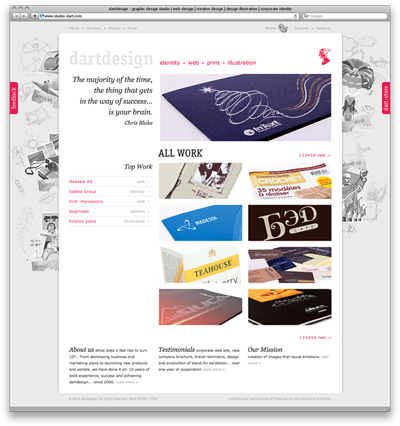
Mai devreme sau mai târziu, orice dezvoltator web trebuie să ia capturi de ecran ale site-urilor sale. Rețeaua are o mulțime de manuale utile, cu descrieri de diferite moduri: simplu și nu foarte. Dar când numărul de site-uri depășește 10 (și dezvoltatorul dorește să arate diferite tipuri de pagini, adică un site are 3 sau mai multe capturi de ecran), viteza de creare a imaginilor este foarte importantă.
Sarcina noastră este să facem două capturi de ecran pentru o pagină a site-ului. Apropo, există o mulțime de dispute și dezacorduri cu privire la acest subiect, cât de bine să arătați site-urile din portofoliu. Pentru mine, am stabilit un astfel de set de capturi de ecran: vederea site-ului fără o fereastră de browser pentru o vizualizare full-size și a doua - o previzualizare de acest tip cu un cadru de browser.
Vreau să acord atenția utilizatorilor de Mac. Anterior, plug-in-ul Pearl Crescent Page Saver Basic era disponibil numai pentru PC, iar momentan versiunea 2.6 suportă pe deplin Mac Firefox.
Deci, să începem (dacă aveți deja un proprietar norocos de Firefox și Web Developer, atunci puteți merge la pasul 5):
1. Dacă browserul Firefox nu este instalat. instalarea acestuia va dura destul de mult timp.
3. Acum du-te la site-ul, ecranul de care trebuie să facem.
4. În acest moment, în cazul nu vine un add-on Web Developer (deși, dacă sunteți serios angajat în construcție Web, atunci este de neînlocuit). Este necesar să obțineți fereastra brazierei în funcție de dimensiunea dată. Accesați meniul Redimensionare selectați una dintre dimensiunile pregătite.
Dacă nu avem pregătite dimensiunile ecranului, o facem folosind butonul Edit Resize Dimensions. În opinia mea, cele mai bune sunt 800x600, 1024x78, 1280x1024.
5. Acum avem un browser cu o anumită dimensiune a ecranului și puteți continua în siguranță să creați screenshot-urile.
În bara de stare după repornire, am avut o pictogramă cu o cameră foto. Dați clic pe săgeata în jos și selectați Salvați imaginea întregii pagini din meniul derulant. (dacă trebuie să facem o fotografie pe întreaga înălțime a site-ului) sau Salvați imaginea porțiunii vizibile. (dacă trebuie să facem o zonă vizibilă numai pentru ecran). Salvăm fișierul în format PNG. Prima captură de ecran este gata.
Fără acțiuni pregătitoare, capturile de ecran sunt create foarte rapid.
Dacă cineva vă spune cum puteți crea ecrane cu Safari, Chrome, Opera (IE nu oferă :) în același mod simplu, mă bucur să adaug acest manual.